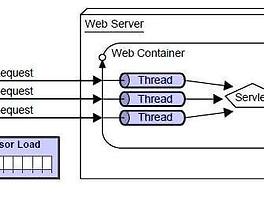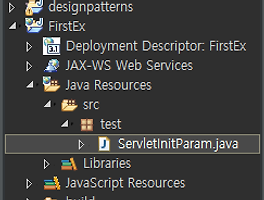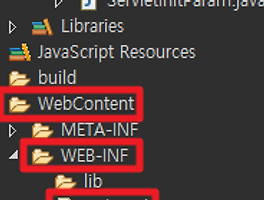Database와의 연동을 위한 jdbc 사용과정을 알아본다.
1. JDBC 사용 과정
1.1 JDBC Driver 로드
- Class.forName을 이용하여 메모리에 JDBC Driver를 로드한다.
1.2 DB 연결
- DriverManager객체를 이용하여 Connection객체를 가져오고 Connection 객체를 이용하여 Database에 연결한다.
1.3 SQL문 실행
- Statement객체를 이용해 연결된 DB에 SQL문을 실행한다.
1.4 결과 및 DB 해제
-ResultSet객체로 DB 쿼리의 결과를 받고 DB를 해제한다.
2. Statement 객체
excuteQuery()
- select문 등의 SQL문 실행 후 결과값이 생기는 경우 사용한다.
- 반환 값으로 ResultSet 객체가 반환되며 select문의 결과값이 저장되어있다.
excuteUpdate()
- insert, delete, update 문등의 SQL문 실행 후 결과값 없이 테이블의 데이터만 변경되는 경우 사용한다.
- 반환 값은 int형으로 몇 개의 데이터가 변경 되었는지를 의미한다.
3. ResultSet 객체
excuteQuery()의 실행결과로 리턴되는 객체로 select문의 결과값이 저장되어 있다.
next()
다음 레코드로 이동하는 메소드
previous()
이전 레코드로 이동하는 메소드
first()
첫 레코드로 이동하는 메소드
last()
마지막 레코드로 이동하는 메소드
getString
4. JDBC 예제
4.1 mysql 데이터 추가
java로 데이터베이스의 데이터를 가져오기 이전에 우선 테이블을 만들고 데이터를 간단히 추가한다.
4.2 JDBC 라이브러리 추가
mysql jdbc connector를 검색하여 위의 zip파일을 다운로드 받는다
mysql-connector-java-version.jar파일이 있다 이것을 꺼내어 프로젝트에 추가하면 된다.
라이브러리를 추가하기위해 프로젝트를 확장한뒤 Libraries를 다시 확장하고 JRE System Library를 우클릭한뒤 Build Path -> Configure Build Path를 클릭한다.
그러면 사용중인 Project에 대한 Libraries 설정창이 나타나는데 우측의 Add External JARs를 클릭하여 방금 다운로드한 connector.jar 파일을 추가해주면 JDBC 라이브러리 추가가 완료된다.
4.3 JDBC 사용
드라이버 로딩
Class.forName("driver 라이브러리");를 이용하여 드라이버를 메모리에 로딩한다. mysql의 Driver는com.mysq.jdbc.Driver이다.연결
1번의 결과로 메모리에 드라이버 로딩이 성공적으로 이루어진다면
DriverManager.getConnection(url, id, pw)를 이용하여 DB의 연결을 하고, Connection 객체를 얻어올 수 있다.query 실행
Connection객체를 이용하여Statement객체를 생성하고 statement 객체를 이용하여 query문을 실행할 수 있다. select 같이 결과가 있는 쿼리를 실행하는 경우ResultSet객체 형태로 결과값이 전달된다.결과값 출력
ResultSet객체를 이용하여 결과를 출력할 수 있다. ResultSet의 getString("테이블 컬럼이름")을 통해 원하는 값을 출력할 수 있다.
'Web > JSP,Servlet' 카테고리의 다른 글
| Servlet - SpringMVC을 사용하기 전 꼭 알아야 할 Servlet (1) | 2020.07.14 |
|---|---|
| JSP - JSP태그와 내부객체 , Java Bean (0) | 2019.03.25 |
| Servlet - Servlet의 데이터 공유 (1) | 2019.03.25 |
| Servlet - Servlet 초기화 파라미터 사용방법(web.xml, 어노테이션) (0) | 2019.03.25 |
| JSP - JSP란?(Servlet과의 비교 model1, model2) (0) | 2019.03.24 |